Jos olet pelaaja tai moniajo, saatat käyttää useita näyttöjä. Mutta entä jos haluat, että näyttösi värit sopivat yhteen? Monitorien saaminen yhteen voi olla vaikeaa, varsinkin jos ne ovat eri valmistajilta tai tuotelinjoilta. Jos sekoitat näyttöjä, on lähes mahdotonta saada niitä täydellisesti yhteen.

Jos haluat sovittaa yhteen näytön värejä useiden näyttöjen asetuksissa, olet tullut oikeaan paikkaan. Tässä artikkelissa kerrotaan, kuinka se tehdään eri käyttöjärjestelmillä.
miten tietää, jos sinut on estetty snapchatissä
Käyttöjärjestelmä
Voit säätää väriasetuksia käyttöjärjestelmätasolla. Windows ja MacOS tarjoavat käyttöjärjestelmätason värikalibrointityökaluja, joita voidaan säätää. Näin se tehdään:
- Avaa 'Värienhallinta'.
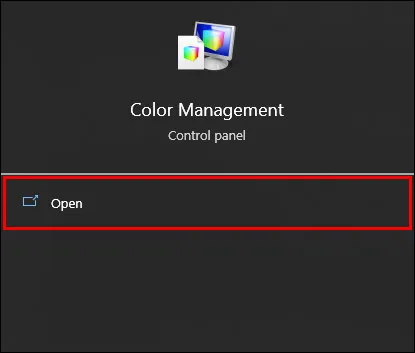
- Valitse avattavasta valikosta 'Näyttö' ja napsauta 'Laite'.
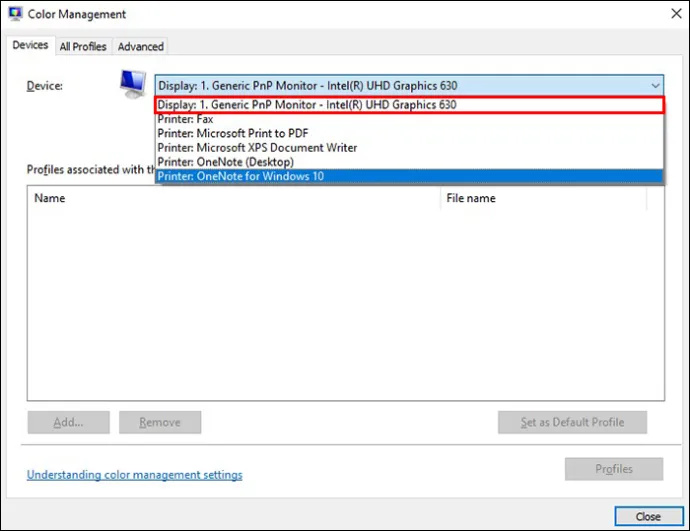
- Napsauta 'Käytä tämän laitteen asetuksiani'. Napsauta seuraavaksi 'Lisää'. Vaihtoehtoja on monia, ja tarvitset mukautetun profiilin jokaiselle näytölle.
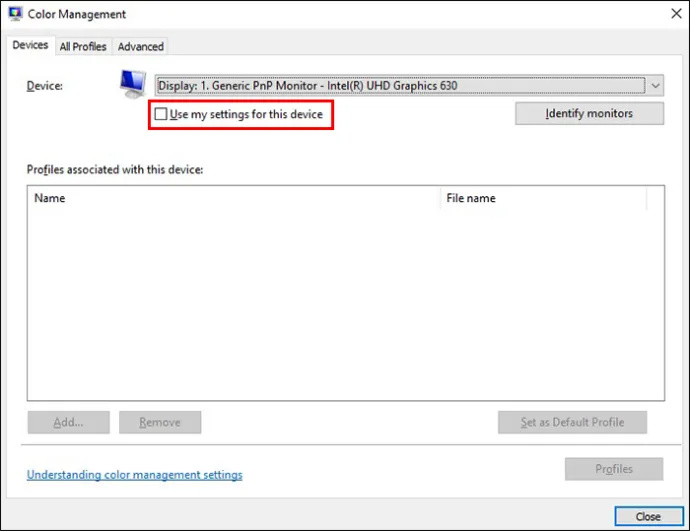
- Valitse laitteen alla oleva näyttö ja toista prosessi. Valitse sama profiili ja siirry Lisäasetukset-välilehteen.
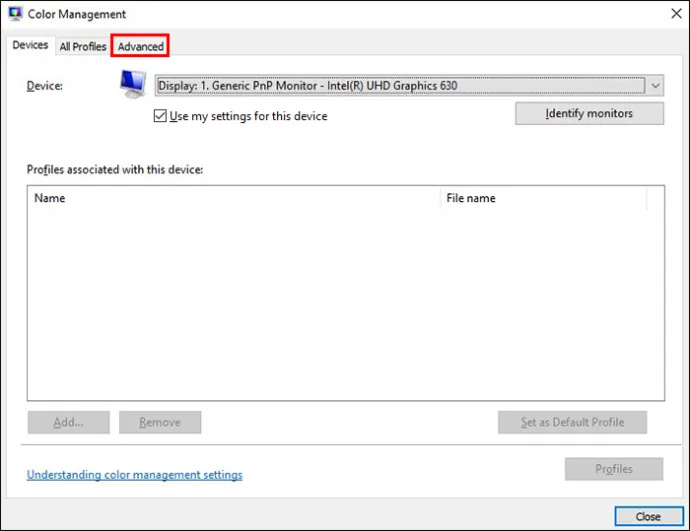
- Napsauta 'Kalibroi näyttö'.
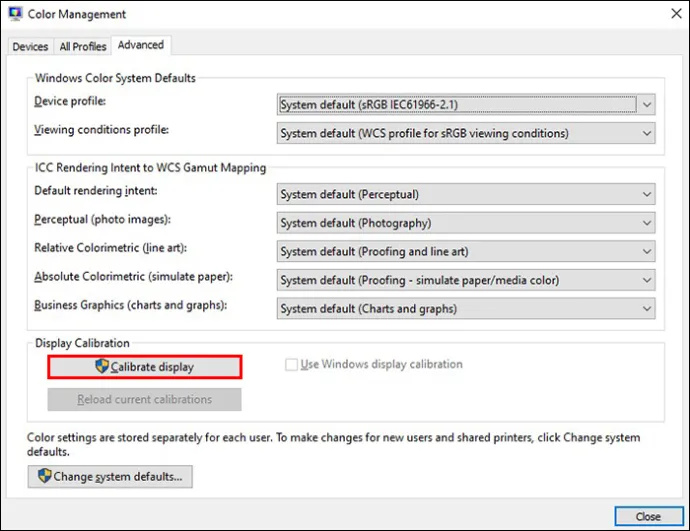
- Avaa ohjattu toiminto, jonka avulla voit säätää lisäsäätimiä ja asettaa profiilin. Kun kaikki näytöt käyttävät samaa profiilia, palaa ensimmäiseen osaan ja hienosäädä asetuksia laitteistosäätimillä.
Mac käyttöjärjestelmä
Prosessi on samanlainen Macissa:
- Napsauta järjestelmäasetusten kuvaketta.
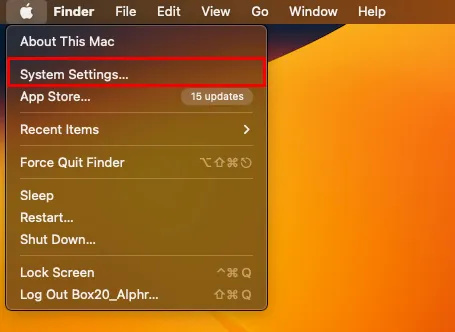
- Valitse oikealta 'Näyttö' ja sitten 'Väriasetukset'.
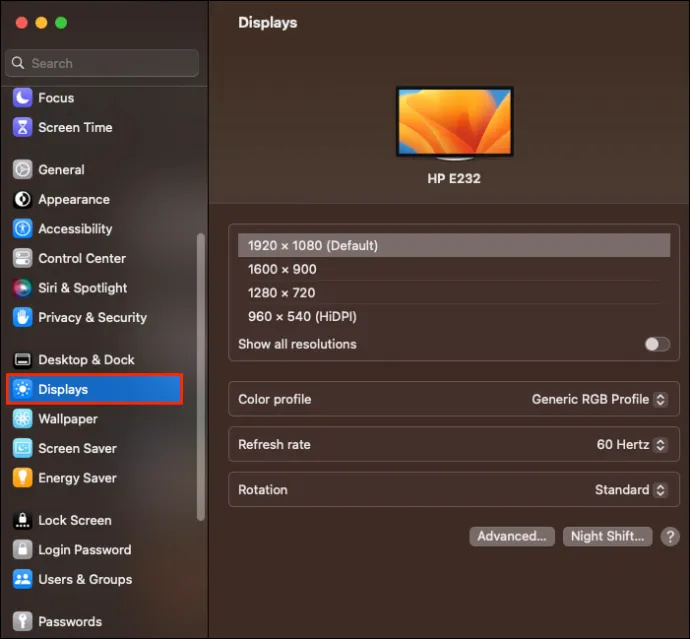
- Etsi haluamasi profiili ja napsauta 'Kalibroi'. Siellä on ohjattu toiminto, joka auttaa sinua askel askeleelta.
- Napsauta 'Jatka' ja seuraa 'Target White Point' -prosessia ja poista sitten 'Käytä alkuperäistä valkoista pistettä' -painiketta säätääksesi sitä manuaalisesti. Jatka ohjatun toiminnon kautta. Toista prosessi kaikille näytöille.
Säädä grafiikkasovittimen asetuksia
Tarkempia vaihtoehtoja Windowsissa saat siirtymällä asetussovellukseen. Useimmat käyttävät Inteliä, mutta AMB on samanlainen.
Intel HD Graphic -ohjauspaneeli
Tämä on Intelin integroitua grafiikkaa varten.
- Napsauta hiiren kakkospainikkeella työpöydän tyhjää aluetta avataksesi kontekstivalikon.
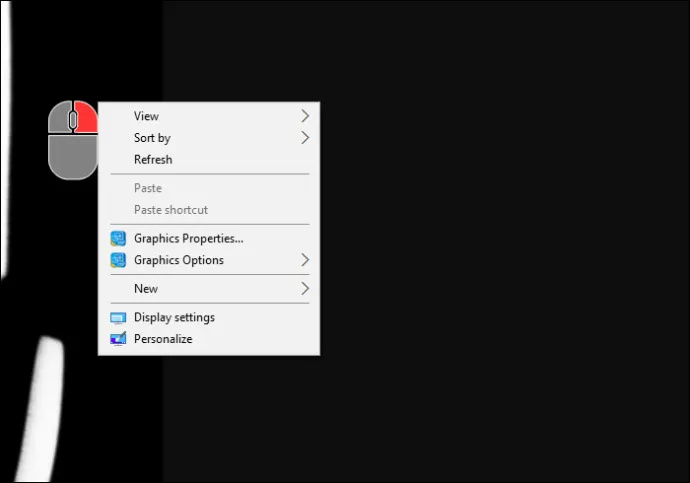
- Napsauta 'Grafiikkaominaisuudet'.
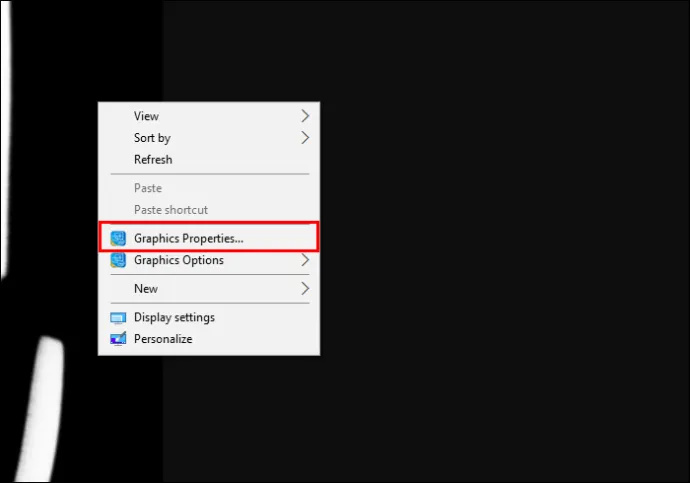
- Seuraavat vaiheet vaihtelevat mallin ja Intel GPU:n mukaan, mutta löydät päänäytön valikon. Napsauta 'Väriasetukset' ja valitse muut näytöt napsauttamalla 'Värien hallinta'.
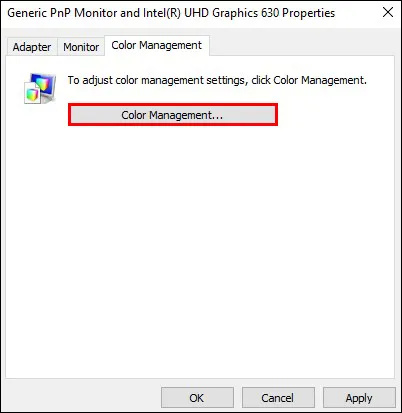
- Toista prosessi muilla näytöilläsi ja yhdistä ne laitteistosäätimiin saadaksesi haluamasi värin.
NVIDIA Ohjauspaneeli
Käytät tätä, jos tietokoneessasi on NVIDIA GPU.
- Napsauta hiiren kakkospainikkeella työpöytääsi ja sitten NIVDIA-ohjauspaneelia.
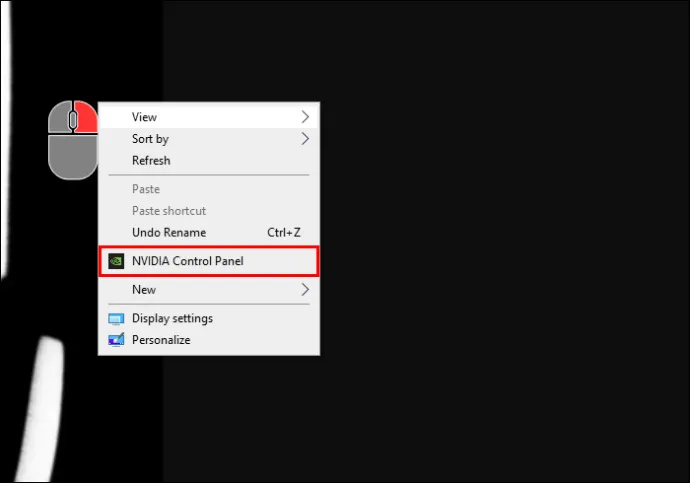
- Napsauta 'Säädä työpöydän väriasetuksia'.
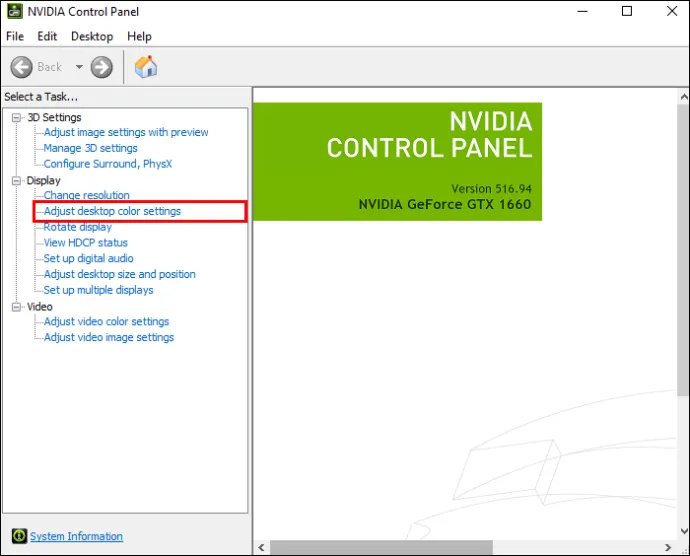
- Varmista, että 'Käytä NIVDIA-asetuksia' on käytössä, ja tee haluamasi säädöt.
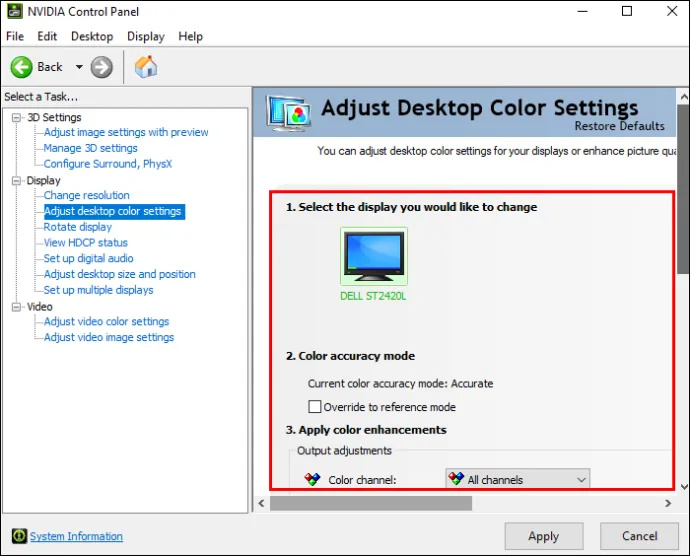
- Napsauta 'Käytä' tallentaaksesi nykyisen näytön asetukset, ja sitten 'Valitse uusi näyttö' ja toista prosessi.
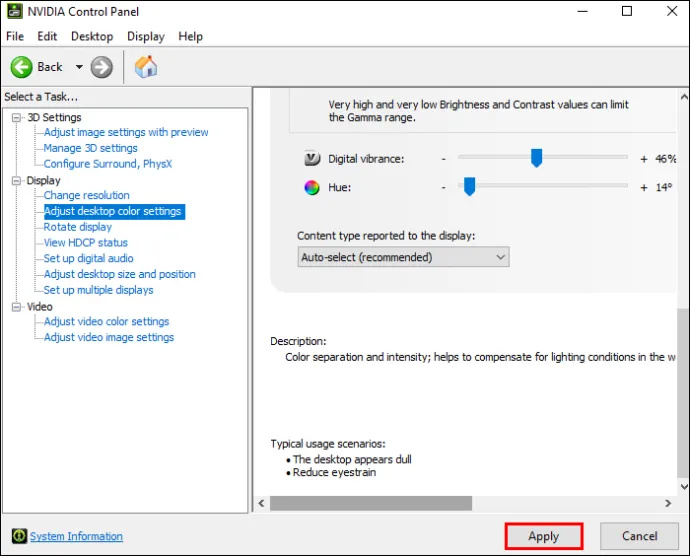
AMD Radeon -asetukset
Käytät tätä, jos tietokoneessasi on AMD tai ADU.
- Napsauta työpöytää hiiren kakkospainikkeella ja napsauta AMD Radeon -asetukset.
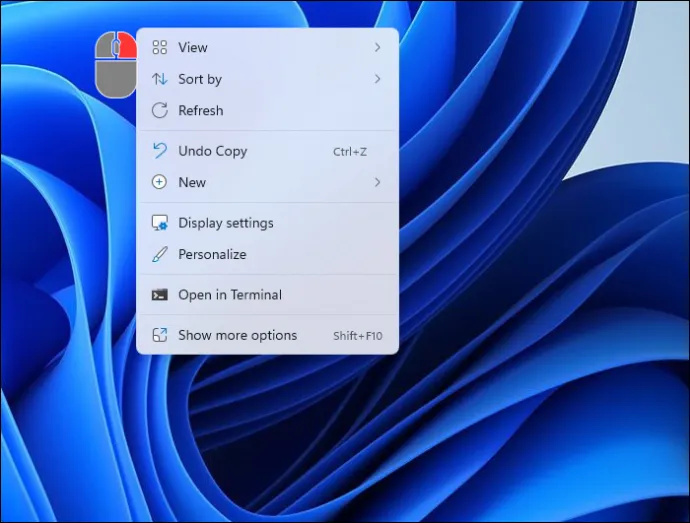
- Napsauta 'Näyttöasetukset' ja etsi sitten värikuvake oikealta ja tee haluamasi säädöt.
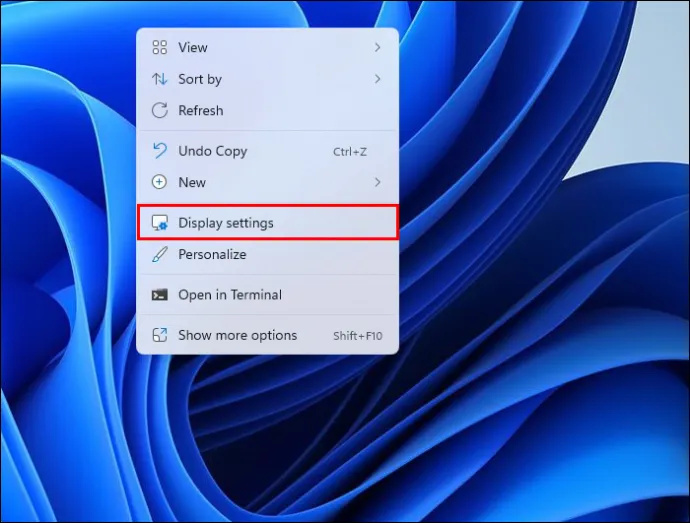
- Napsauta 'Näyttö' ikkunan yläosassa ja toista prosessi jokaiselle näytölle.
Työkalut näytön värin säätämiseen
On olemassa työkaluja, joilla voit säätää kunkin näytön väriä erikseen. Nämä testit ovat mahtavia. Voit muuttaa tiettyjä näkökohtia manuaalisesti ja toivottavasti pystyt saamaan läheisemmän värin. Alta löydät viisi verkkosivustoa, jotka sopivat erinomaisesti näyttösi värien testaamiseen.
Kuva perjantai
Kuva perjantai on sivusto, jota käytetään näytön kirkkauden ja kontrastin säätämiseen, ja se on nopea ja helppo tapa säätää näytön värejä.
Lagom LCD-näytön testisivut
Kohtalainen voit muuttaa näytön asetuksia saadaksesi haluamasi värin. Voit säätää kirkkautta, kontrastia, kelloa/vaihetta, terävyyttä ja gamma-asetuksia.
Online-näytön testi
Nämä ovat testejä näytön värien korjaamiseksi. He testaavat kirkkautta, kontrastia, värigradienttien tuotantoa ja jos sinulla on vaurioituneita pikseleitä. Tätä varten on useita sivustoja. Alla on kaksi hienoa vaihtoehtoa:
- EIZO on sivusto, joka toimii vain pöytäkoneilla, ei mobiililaitteilla. Sen avulla voit suorittaa erilaisia testejä.
- Monteon on pöytätietokoneille ja mobiililaitteille sopiva sivusto, jonka avulla voit helposti säätää näyttöjesi asetuksia.
Monitorin kalibrointi ja gamma-arviointi
Photoscienta on hyvä sivusto tälle testille. Se testaa värikylläisyyttä ja sävyä. Se kertoo näytön kirkkauden ja pikselin numeerisen arvon välisen suhteen.
W4ZT
W4ZT on sivusto, jonka avulla voit testata yllä mainittuja väri-, harmaasävy- ja gamma-asetuksia. Voit säätää kirkkautta ja kontrastia.
UKK
Mikä on tarkin tapa sovittaa värit yhteen?
Näytön kalibrointityökalun käyttäminen, koska se analysoi näytön lähettämän värin.
Onko olemassa helppoa tapaa yhdistää useita näyttöjä?
Näytön näytön säätimet. Voit yrittää säätää kunkin näytön väriasetuksia nähdäksesi, saatko ne yhteen. Tämä on ilmainen ja helppo tehdä.
Onko värikalibrointi tärkeää?
Se riippuu siitä, kuinka tärkeää sinulle on, että näyttösi värit vastaavat kaikkia näyttöjäsi. Näytön kalibrointi tekee asioista johdonmukaisempia. Saatavilla on myös näytön kalibrointisarjoja, jotka sopivat erinomaisesti ammattivalokuvaajille. Sarjat voivat kuitenkin olla kalliita.
Onko olemassa sovelluksia, joiden avulla voit sovittaa näytön värejä?
ScreenBright ja Display Tuner ovat kaksi parhaita, mutta ne eivät välttämättä toimi kaikilla näytöillä. Nämä ovat ilmaisia sovelluksia Windowsille.
Onko jotain mitä pitäisi tehdä manuaalisesti?
Näytön kirkkaus. Tämä vaikuttaa värien kirkkauteen ja sävyyn ja on ainoa asia, jota ei voi säätää ohjelmistolla.
Yhdistä näytön värejäsi
Yllä olevia tekniikoita käyttämällä voit säätää näyttöjäsi siten, että yhden paneelin ja seuraavan välillä ei ole enää ristiriitaisia eroja. Muista, että vaikka käyt läpi vaiheet näytön värien sovittamiseksi, saattaa silti esiintyä pieniä eroja eikä täydellinen vastaavuus.
kuinka poistaa kodi firestickistä
Käytätkö useita näyttöjä ja sopivatko värit näyttöjen kanssa? Mitä työkaluja käytit ja miten ne toimivat sinulle? Kerro meille alla olevassa kommenttiosassa.









